แอปพลิเคชันไม่สามารถเริ่มต้นได้อย่างถูกต้อง (0xc0000135)
ข้อผิดพลาดที่คุณพบได้ใน ระบบ Windowsคือข้อผิดพลาด 0xc0000135 เมื่อคุณพยายามเปิดโปรแกรม คุณได้รับข้อผิดพลาดแอปพลิเคชันไม่สามารถเริ่มต้นได้อย่างถูกต้อง (0xc0000135) คลิกตกลงเพื่อยุติแอปพลิเคชัน(The application failed to initialize properly (0xc0000135). Click OK to terminate the application.)
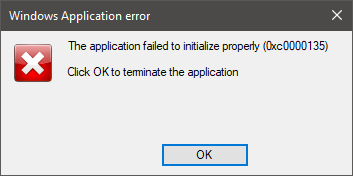
ตราบใดที่ข้อผิดพลาดปรากฏขึ้น คุณอาจไม่สามารถเปิดแอปได้ เมื่อสิ่งนี้เกิดขึ้น ผู้ต้องสงสัยหลักของเราคือคุณมี.NET Frameworkหรือไดรเวอร์อุปกรณ์ ที่ล้าสมัย ข้อผิดพลาดของ รีจิสทรี(Registry)แอปของบริษัทอื่น และไฟล์ระบบที่เสียหายอาจทำให้เกิดปัญหาได้เช่นกัน
แอปพลิเคชันไม่สามารถเริ่มต้นได้อย่างถูกต้อง (0xc0000135)
เพื่อขจัดข้อผิดพลาด 0xc0000135 ให้ดีในWindows 10ให้ลองใช้วิธีการที่ระบุไว้ด้านล่าง
- ซ่อมแซมหรือติดตั้งแอปพลิเคชันใหม่ซึ่งทำให้เกิดข้อผิดพลาดนี้
- ซ่อมแซม(Repair)ปรับปรุง(Update)ติดตั้ง.NET (.NET Framework)Framework(Reinstall)อีกครั้ง
- แก้ไขปัญหาในสถานะคลีนบูต
ไม่แน่ใจว่าจะใช้กระบวนการข้างต้นอย่างไร? อ่านต่อ.
1] ซ่อมแซม(Repair)หรือติดตั้งแอปพลิเคชันใหม่โดยมีข้อผิดพลาดนี้

คุณจะได้รับข้อผิดพลาด 0xc0000135 ทุกครั้งที่คุณพยายามเปิดแอปพลิเคชันเฉพาะ ดังนั้นแอปพลิเคชันนี้น่าจะเป็นสาเหตุของปัญหามากที่สุด สิ่งแรกที่คุณควรทำเพื่อแก้ไขข้อผิดพลาดคือซ่อมแซมแอปพลิเคชันหรือติดตั้งใหม่ทั้งหมด
กด ชุดค่าผสม Windows + Rเพื่อเปิดกล่องโต้ตอบเรียกใช้ (Run)ภายใน Run(Inside Run)พิมพ์ appwiz.cplแล้วกด OK
ค้นหาแอปพลิเคชันที่ให้ข้อผิดพลาด 0xc0000135 และคลิกขวาที่แอปพลิเคชันนั้น คุณอาจเห็นเฉพาะตัว เลือก ถอนการติดตั้ง(Uninstall)หรือ ถอนการติดตั้ง(Uninstall)เปลี่ยน และ(Change)ซ่อมแซม ทั้งนี้(Repair)ขึ้น อยู่กับโปรแกรม ฉันแนะนำให้คุณลองซ่อมแซมโปรแกรมก่อน หากไม่สามารถแก้ไขข้อผิดพลาดได้ ให้ถอนการติดตั้งแอปพลิเคชัน รีสตาร์ทคอมพิวเตอร์ และติดตั้งใหม่
2] ซ่อมแซม(Repair)อัปเดต(Update)ติดตั้ง.(Reinstall) NET Framework ใหม่(.NET Framework)
ปัญหานี้ไม่เหมือนกับปัจจัยอื่นๆ ที่เราได้สำรวจในบทความนี้ แต่ข้อผิดพลาด 0xc0000135 อาจเป็นผลมาจาก.NET Framework ที่ ล้าสมัย ระบบ(Systems)ที่ทำงานบนจากWindows 8ขึ้นไปไม่สามารถถอนการติดตั้ง.NET Frameworkได้ แต่เราสามารถบังคับอัปเดตได้
คลิกขวาที่ ปุ่ม Startแล้วเลือก Run
ป้อน appwiz.cplแล้วคลิก ตกลง(OK)
จากบานหน้าต่างด้านซ้ายของหน้า โปรแกรมและคุณลักษณะ(Programs and Features)ให้คลิกที่ลิงก์ เปิดหรือปิดคุณลักษณะของ Windows(Turn Windows features on or off)(Turn Windows features on or off)
คลิกที่เครื่องหมาย “ – ” ข้าง .NET Framework Advanced Servicesเพื่อแสดงบริการอื่นๆ ภายใต้นั้น ทำเครื่องหมาย(Mark)ที่ช่องทำเครื่องหมายข้าง ASP.NETแล้วคลิก ปุ่ม ตกลง(OK)ที่ด้านล่าง

หากคุณไม่พบ.NET Frameworkในหน้าคุณลักษณะของ Windows (Windows Features)โปรดไปที่เว็บไซต์ทางการของ Microsoft และดาวน์โหลด (visit Microsoft’s official website).NET Frameworkเวอร์ชันล่าสุด ติดตั้ง.NET Framework ที่ดาวน์โหลด มาบนคอมพิวเตอร์ของคุณ และสุดท้าย รีสตาร์ทเครื่องของคุณ
3] แก้ไขปัญหาในสถานะ Clean Boot

หากการซ่อมหรือติดตั้ง .NET Framework ใหม่ และแอปพลิเคชันไม่แก้ไขข้อผิดพลาด 0xc0000135 แสดงว่าเกิดจากปัจจัยอื่นๆ ของระบบ ซึ่งเป็นวิธีที่ดีที่สุดในการแยกแอปพลิเคชันและแก้ไขข้อผิดพลาด

คลีนบูตทำได้เนื่องจากคอมพิวเตอร์ของคุณเริ่มต้นด้วยชุดไดรเวอร์และซอฟต์แวร์ที่เลือกเท่านั้น เราได้เผยแพร่คำแนะนำโดยละเอียดเกี่ยวกับการดำเนินการคลีนบูต(detailed guide on performing a clean boot)บนระบบ Windows ของคุณ
เมื่อคอมพิวเตอร์ของคุณเริ่มทำงานในสถานะคลีนบูต ให้เปิดแอปพลิเคชันที่ระบุข้อผิดพลาดและดูว่าข้อผิดพลาดยังคงมีอยู่หรือไม่ หากไม่เป็นเช่นนั้น ให้เปิดใช้งานบริการและไดรเวอร์ด้วยตนเองและดำเนินการคลีนบูตจนกว่าคุณจะพบซอฟต์แวร์บั๊กกี้ที่ทำให้เกิดข้อผิดพลาด 0xc0000135
การดำเนินการนี้น่าเบื่อและสำคัญ ดังนั้นฉันแนะนำให้สร้าง จุดคืนค่าระบบ( a system restore point)ก่อนเริ่มต้น
ข้อผิดพลาดอื่นที่คล้ายคลึงกัน:(Other similar errors:)
- แอปพลิเคชันไม่สามารถเริ่มต้นได้อย่างถูกต้อง ( 0xc0000005 )
- แอปพลิเคชันไม่สามารถเริ่มต้นได้อย่างถูกต้อง ( 0xc0000142 )
- แอปพลิเคชันไม่สามารถเริ่มต้นได้อย่างถูกต้อง ( 0xc00007b )
- แอปพลิเคชันไม่สามารถเริ่มต้นได้อย่างถูกต้อง ( 0xc0000022 )
- แอปพลิเคชันไม่สามารถเริ่มต้นได้อย่างถูกต้อง ( 0xc0000018 )
Related posts
วิธีการแก้ไข Start PXE มากกว่า IPv4 ใน Windows 11/10
Fix Motherboard error code 99 บนคอมพิวเตอร์ Windows
Fix PXE-E61, Media test ความล้มเหลว, check cable boot error บน Windows 10
การติดตั้งล้มเหลวใน SAFE_OS phase ในระหว่าง BOOT operation
Fix Error 1962, ไม่มีระบบปฏิบัติการที่พบในคอมพิวเตอร์ Windows 10
วิธีการ Time Boot และดำเนินการ Boot Trace ใน Windows 10
BitLocker Setup ไม่สามารถส่งออกร้าน BCD (Boot Configuration Data)
วิธีการเปลี่ยน Boot order ใน Windows 10
ปกป้องคอมพิวเตอร์ของคุณ Master Boot Record ด้วย MBR Filter
Fix NTLDR หายไป Press Ctrl-Alt-Del เพื่อรีสตาร์ทข้อผิดพลาดใน Windows 10
Windows 10 ติดอยู่ที่ Welcome screen
Boot Advanced Options ใน MSCONFIG ใน Windows 10 อธิบาย
คอมพิวเตอร์ Windows 10 จะไม่บูตหลังจาก power outage
Back ขึ้น & Restore Boot Sector & MBR กับ HDHacker
วิธีการเปลี่ยนทิศทางการเลื่อน Trackpad บน Windows 10 Bootcamp
วิธีการใช้ Boot or Repair Windows computer โดยใช้ Installation Media
0xC0000098: Windows Boot Configuration Data ไม่มี OS entry
การทำงานที่ขาดหายไป System ไม่ใช่ Found error ใน Windows 11/10
วัด Boot Time ใน Windows กับ Windows Boot Timer
Hard Drive ไม่แสดงขึ้นบน Boot Menu
